La página web de WhatsApp ya está disponible. Durante mucho tiempo el dominio había estado protegido por una cuenta de Google pero hoy por fin es accesible para todo el mundo.
Uno de los problemas es que necesitamos la nueva versión de WhatsApp para poder utilizar y aprovechar el código QR que se muestra en la web. Aquí os dejamos la web oficial de WhatsApp para ordenador.
El primer paso será escanear el código QR que aparece para emparejar los dispositivos. Será a través de la opción WhatsApp web del menú que nos aparecerá a partir de la versión 2.11.498. Una vez unido aparecerá directamente el chat con nuestra lista de contactos. Por el momento nos obligan a utilizar Chrome y nos guardará la sesión para futuras conexiones.
Así es WhatsApp web para ordenador
Una vez iniciamos vemos una interfaz muy minimalista, incluso nos podríamos aventurar a decir que tiene elementos de Material Design. Avatares circulares, tonos grises más oscuros como el nuevo icono de WhatsApp y en general un aspecto renovado.
Los menús son como los de Lollipop y al seleccionar los botones nos aparece ese tipo de animaciones que nos recuerdan tanto a Google. Curioso cuanto menos al ser una web y estar ligados a Facebook.
La versión web tiene notificaciones en el ordenador directamente, por lo que programas como Airdroid o Pushbullet y su mirroring de aplicaciones deja de tener sentido para WhatsApp. Funcionan muy bien y en parte que sea en Chrome ayuda a que las notificaciones se emparejen con nuestro Android fácilmente.
Desde la web de WhatsApp podemos acceder al historial de conversaciones que ya tengamos en el móvil. Pero es que además podremos mostrar nuestro perfil y estado. Básico, pero justo lo que necesitamos.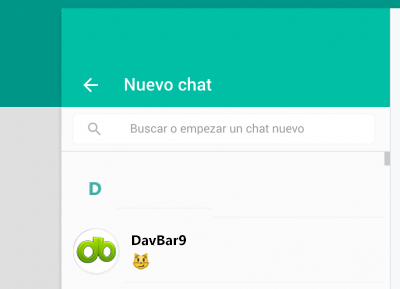
Todo parece idéntico al cliente para móvil. Y realmente es de agradecer que se haya mantenido tan minimalista como la versión pequeña. Nos llama la atención el estilo de la web muy Material design. Sin duda tiene muy buena pinta y podemos utilizarlo todos.
¿Qué os parece esta versión de WhatsApp para ordenador? Aquí os dejamos una serie de dudas y trucos que WhatsApp nos comunica desde su propia web oficial.
Cómo enviar una foto o un vídeo en WhatsApp vídeo. Pues clickando en el icono correspondiente, eso sí, con un máximo de 16MB por cada vídeo. Para guardar la foto o vídeo en el ordenador tendremos que darle al botón de guardar en la esquina derecha superior.
¿Por qué no se conecta WhatsApp Web? Si tenemos un problema al enviar mensajes es porque es una extensión del teléfono, por lo que si no tenemos conexión en el móvil no funcionará tampoco en el ordenador. Para evitar cargos asociados con el uso de datos móviles, recomendamos utilizar WiFi.
Firefox, Safari e Internet Explorer todavía no son compatibles con WhatsApp Web, esperemos que esto cambie en un futuro. Chromium tampoco parece compatible, aunque Chrome para Linux sí.
Cómo instalar WhatsApp en el ordenador
Necesitaremos la versión de WhatsApp 2.11.498 que podéis descargar aquí.
Una vez hecho eso solo necesitaremos emparejarlo con el ordenador mediante el código QR de WhatsApp web.

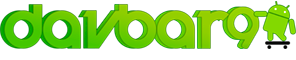
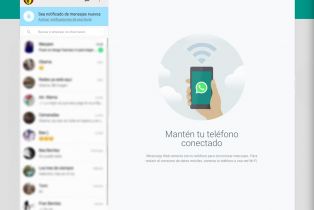
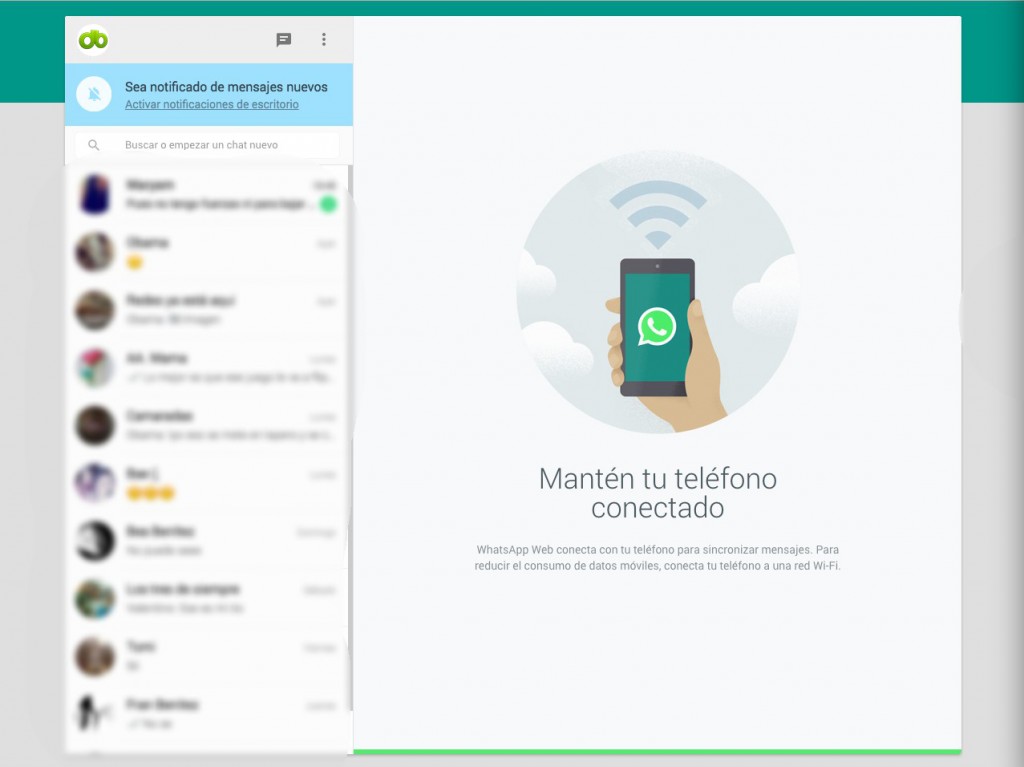
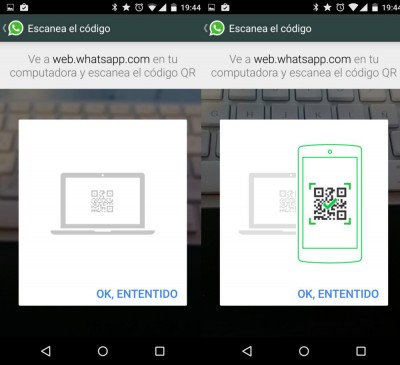
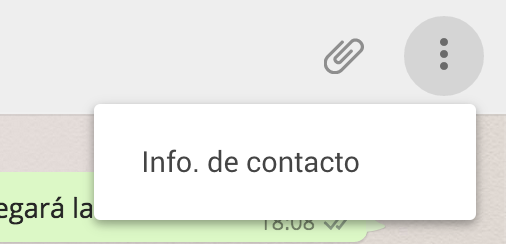
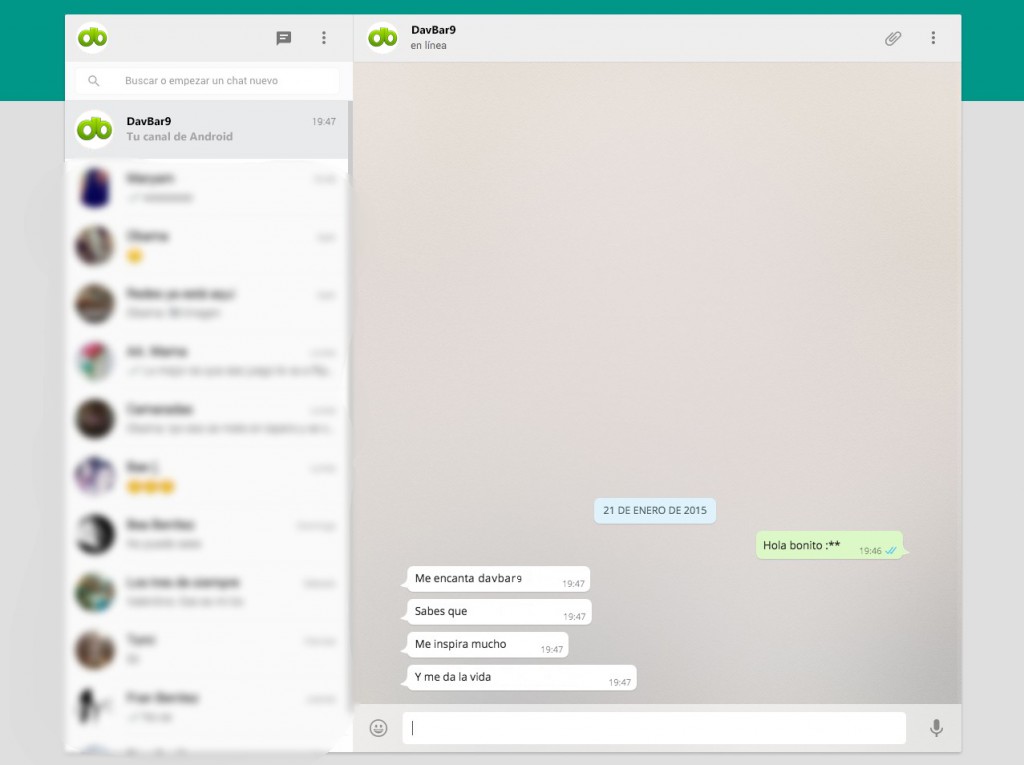
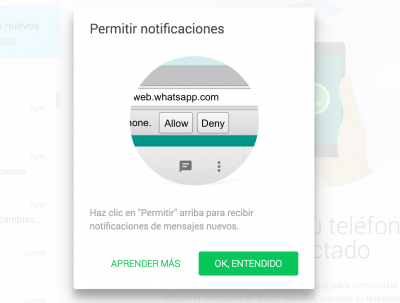



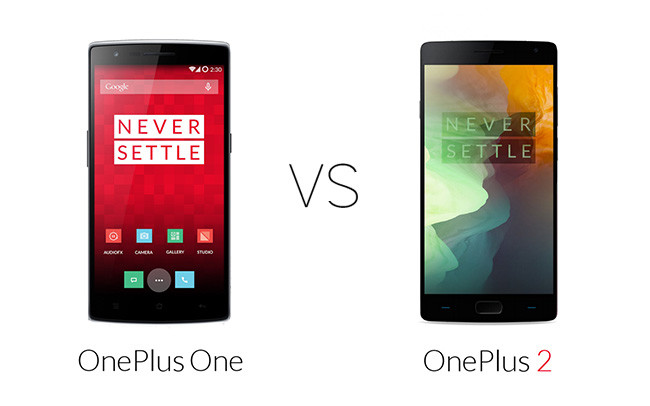
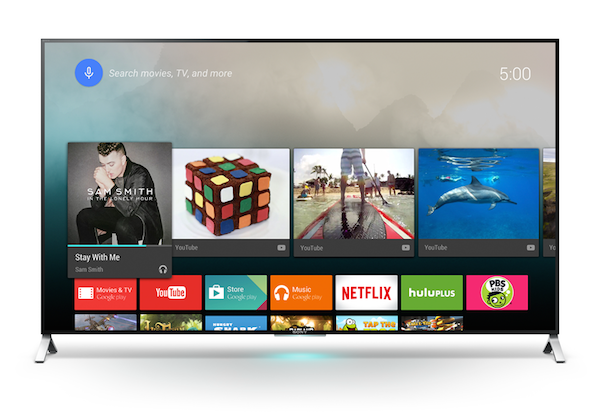


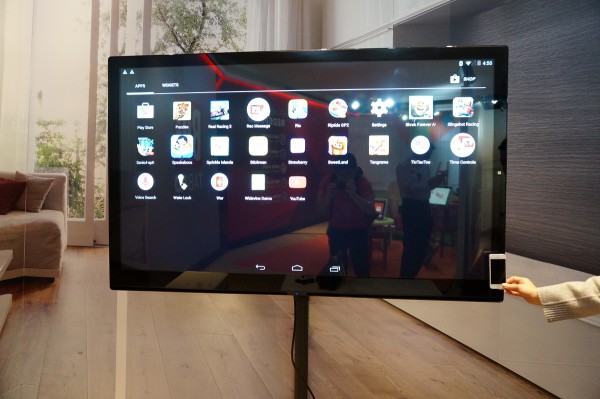

Comentarios Recientes